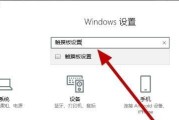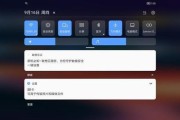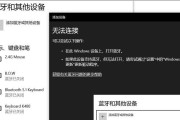在使用联想电脑进行工作或娱乐时,有时我们需要保持屏幕始终开启,以避免在短暂的休息或处理其它事情时屏幕自动进入节能模式而关闭。下面,我将向您展示如何设置联想电脑屏幕,使其保持长时间开启,确保您的工作和娱乐体验不被打断。
开篇核心突出
您是否曾在使用联想电脑时遇到过屏幕突然变黑的情况?这通常是电脑自动节能设置启动导致的。本文将提供详尽的步骤,教您如何调整联想电脑的设置,使屏幕一直保持亮屏状态,从而提高您的工作效率和娱乐体验。

设置步骤详解
步骤一:进入系统设置
确保您的联想电脑已经开启并进入桌面环境。点击屏幕左下角的“开始”按钮,打开系统菜单。在菜单中找到并选择“设置”选项,进入系统设置界面。
步骤二:电源选项设置
在系统设置界面中,选择“系统”选项下的“电源和睡眠”。在“电源和睡眠”页面,您可以找到与屏幕关闭时间相关的设置。
步骤三:调整屏幕超时设置
在“电源和睡眠”页面的右侧,点击“其他电源设置”。这将打开“电源选项”窗口,在这里您可以看到不同的电源计划。选择您正在使用的电源计划,然后点击“更改计划设置”。
步骤四:调整屏幕关闭时间
在“编辑计划设置”窗口中,您会看到“关闭显示器”的选项。您可以将此选项设置为“从不”,这样屏幕就永远不会因为超时而关闭了。
步骤五:保存设置
调整完毕后,点击“保存更改”按钮。这样,您的联想电脑的屏幕就设置为一直保持开启状态了。
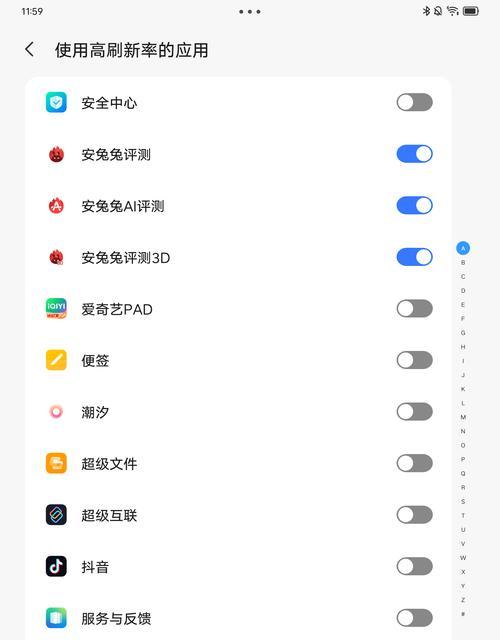
常见问题解答
问题一:设置后屏幕仍然关闭怎么办?
如果设置完毕后屏幕依然会关闭,可能是因为其他软件的设置或系统更新导致的设置失效。您可以尝试重新检查电源计划的设置,或者检查是否有任何第三方软件影响了这个设置。
问题二:长时间亮屏对电脑有影响吗?
长时间保持电脑屏幕开启确实会消耗更多电量,并可能缩短显示器的使用寿命。但一般来说,这不会对电脑造成严重的影响。请根据您的实际需要调整设置,保持合理的屏幕开启时间。
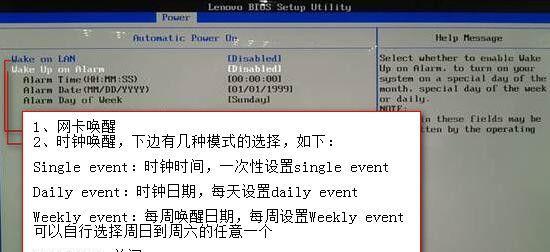
其它实用技巧
技巧一:使用快捷键快速调整亮度
在联想电脑上,您可以使用快捷键`Fn`+`F2`(或`F3`,具体按键可能因型号而异)来快速降低或提高屏幕亮度,适应不同的使用环境。
技巧二:使用节能模式
如果在某些情况下您需要电脑自动节能,可以设置使用“节能模式”。在“电源选项”中选择“创建电源计划”,然后选择“节能”模式进行设置。
综上所述
通过上述步骤,您就可以轻松设置联想电脑,让屏幕保持一直亮屏。这不仅提高了工作效率,也确保了在需要长时间使用电脑时,能够不间断地享受娱乐体验。请根据个人需求合理使用这些设置,并注意调整以延长电脑的使用寿命。希望本文能为您提供帮助,祝您使用联想电脑愉快!
标签: #联想电脑